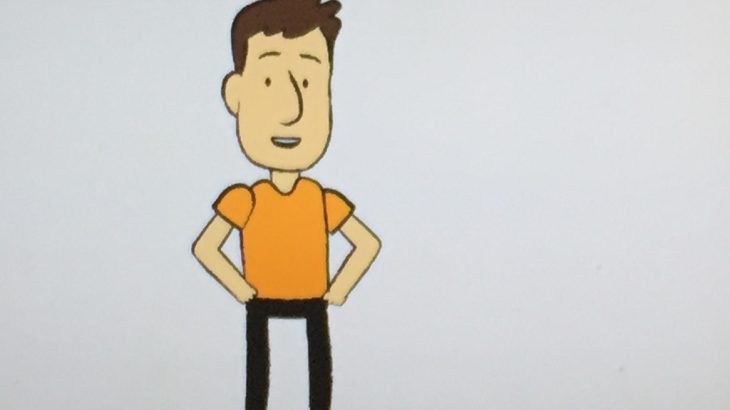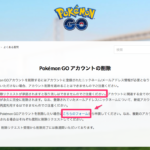▲デザインセオリーを無視した、うるさいアイキャッチ画像が今日のハイライト
飛行機や新幹線で子供がぐずって大変…なんてパパママにオススメなのがAmazonビデオのダウンロード機能。圏外で使えるオフライン再生できるから電波がなくても大丈夫!
Amazonプライム会員な僕は、プライムビデオのおかげでかなり映画を見るようになった。そんなAmazonプライムビデオのダウンロード機能って知ってます?iPadやiPhoneに映画をダウンロード出来て、オフライン(圏外)で再生・視聴できる機能。
子供のぐずり対策にもかなりオススメなのでご紹介。
- Amazonビデオはダウンロードしてオフラインで再生する方法
- Amazonビデオでダウンロードできる数や視聴制限などについて
- まとめ:デバイスの容量が許すならダウンロードしとけば何かと助かる!!
- おまけ:子供用のヘッドホンは100円ショップで揃えた
Amazonビデオはダウンロードしてオフラインで再生する方法
子供用にドラえもんの映画をダウンロードしたので、サクッと紹介。
前提として
・iPadにAmazonビデオアプリをインストール済み
・プライム会員になってる
という条件で書いてるけど、iPhoneやノートPCでも基本操作は同じ。それと、プライム会員になってなくても、個別に有料ダウンロード出来るものもある。
僕はAmazon王国の従順な国民なので、プライム会員になることを強くオススメする。30日無料体験できるからGWの間だけってのもアリ。
※結構な時間と容量を食うので、時間に余裕をもって必ずWi-Fi環境でダウンロードしてくださいね
ではスタート。
アプリを開く
今回は子供用にダウンロードしたので、キッズカテゴリーを選択。
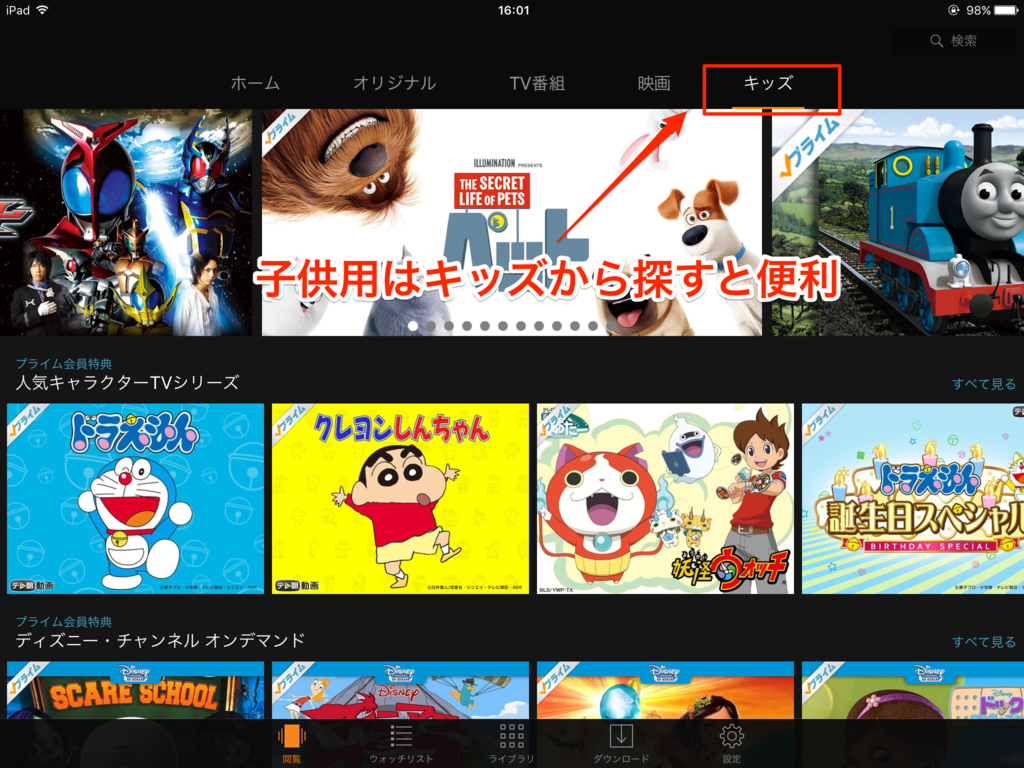
関連コンテンツは【すべて見る】をタップすると早い
Amazonビデオのアプリを使い慣れてない人が「え、これだけしかないの??」ということがある。確かにざっとスクロールしただけだとあんまり出てない。かと言って、検索したくてもどんな映画があるかわからない…。
そんな時はこの【すべて見る】をタップ。
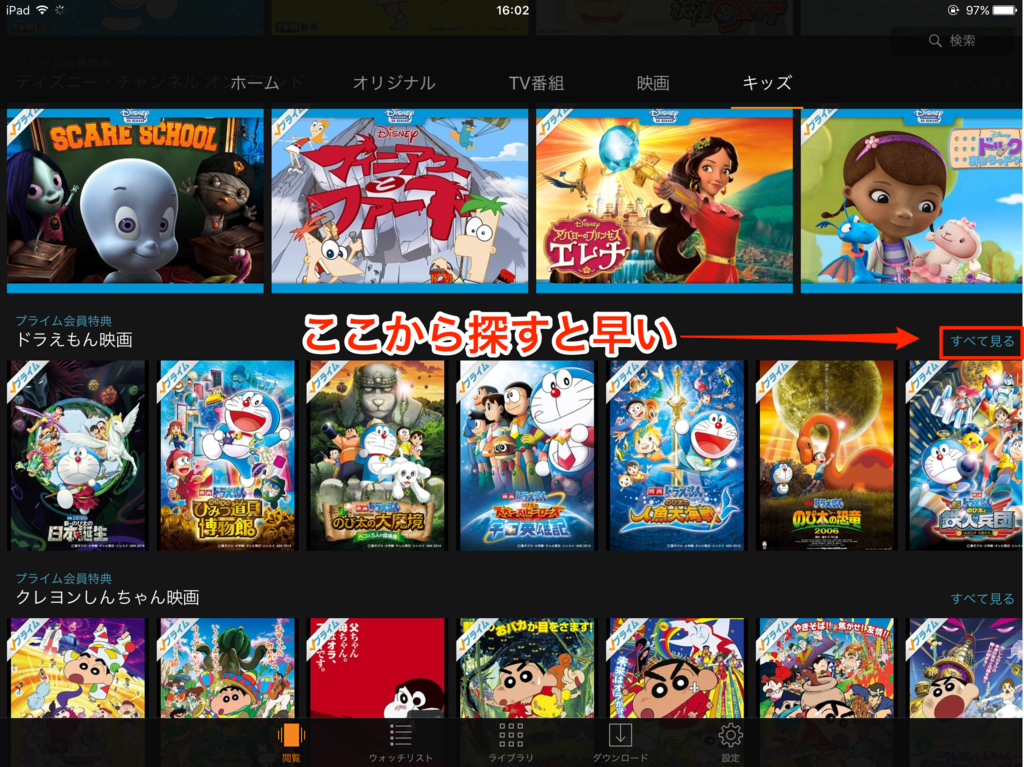
ドラえもん関連の映画がずらり
ドラえもんの映画なんてすっかり見なくなったけど、映画充実してるなぁ。我が家では春からテレビでドラえもんを見るようになり、子供がハマってる。
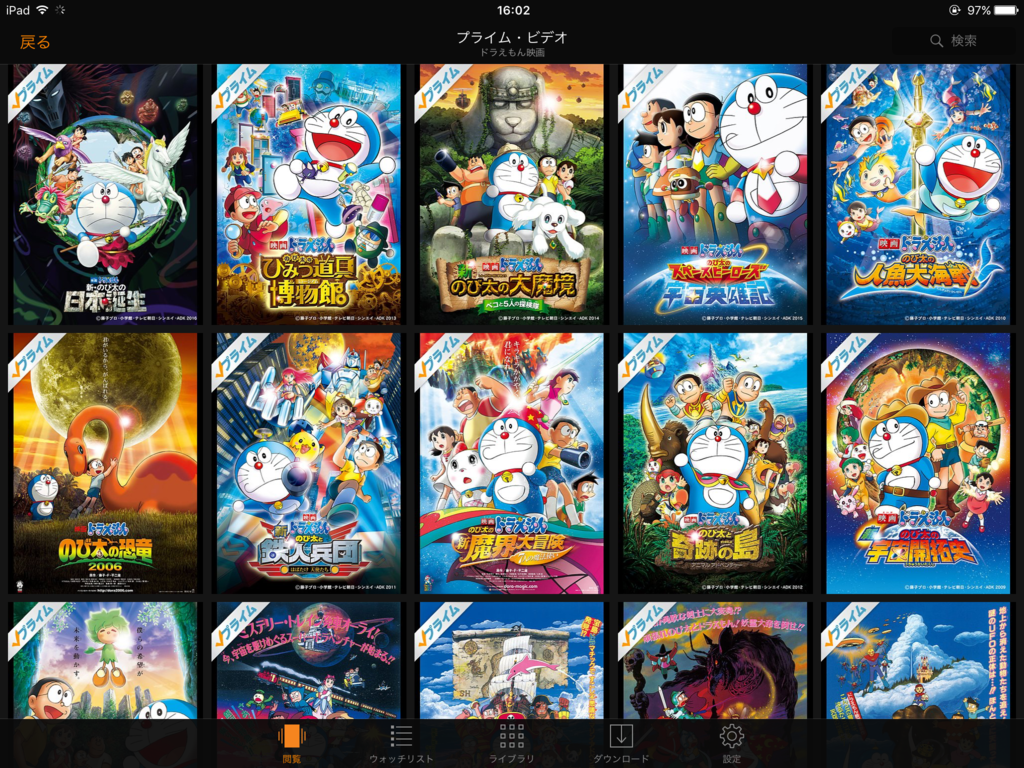
いざダウンロード!!!ワンタップで終わり
好きな作品を選び、ダウンロード。
※ダウンロードできる映画と出来ない映画があるので要注意(できるモノだけ【ダウンロード】のボタンが出現)
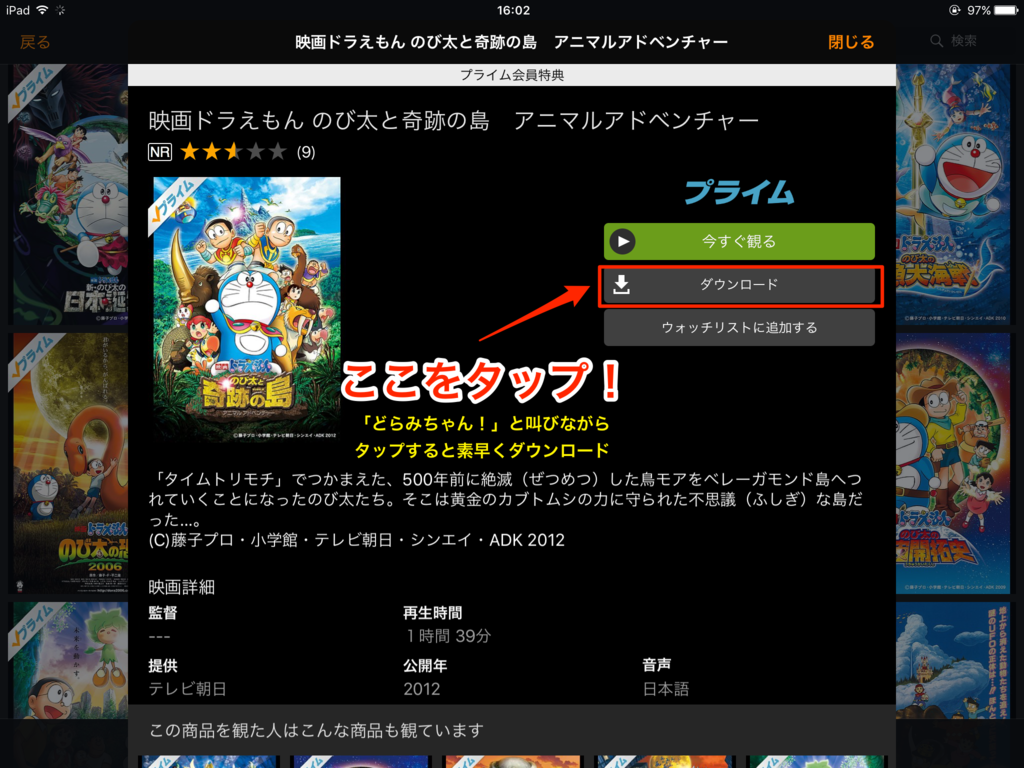
あとは待つばかり
オプションから優先的にダウンロードする設定もできる。
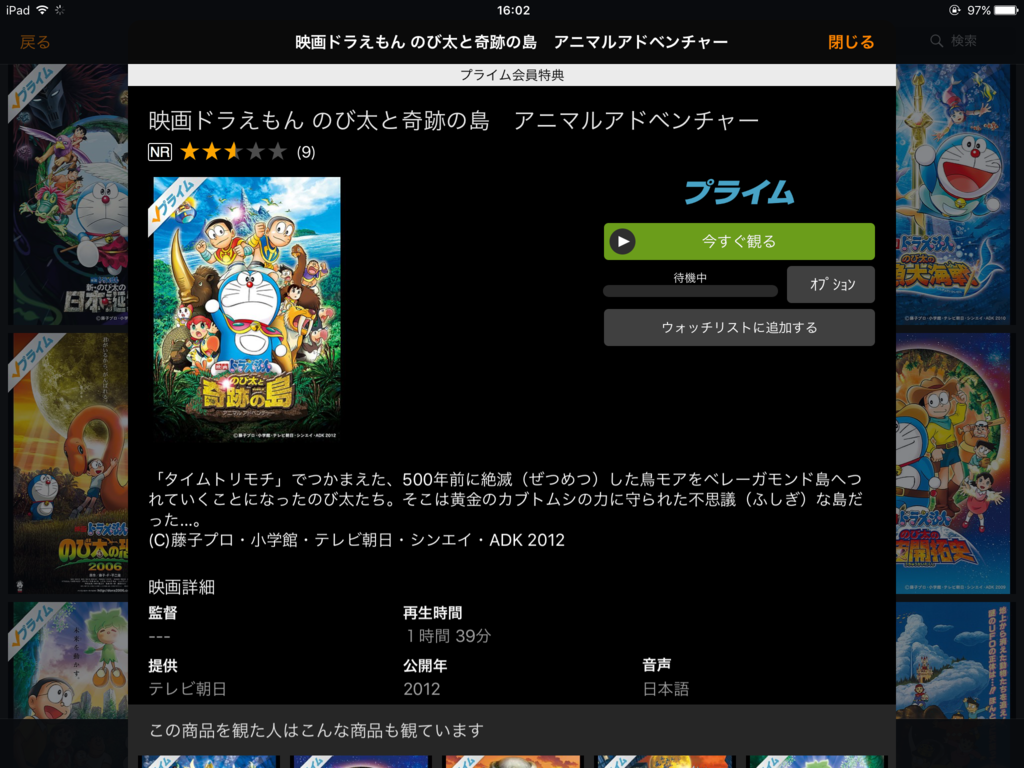
ダウンロードした映画は【ダウンロード】の中にあります
ダウンロードした映画たちは画面下の【ダウンロード】って項目の中にあり。気合いれてダウンロードしまくったらエゲツない待機時間…。
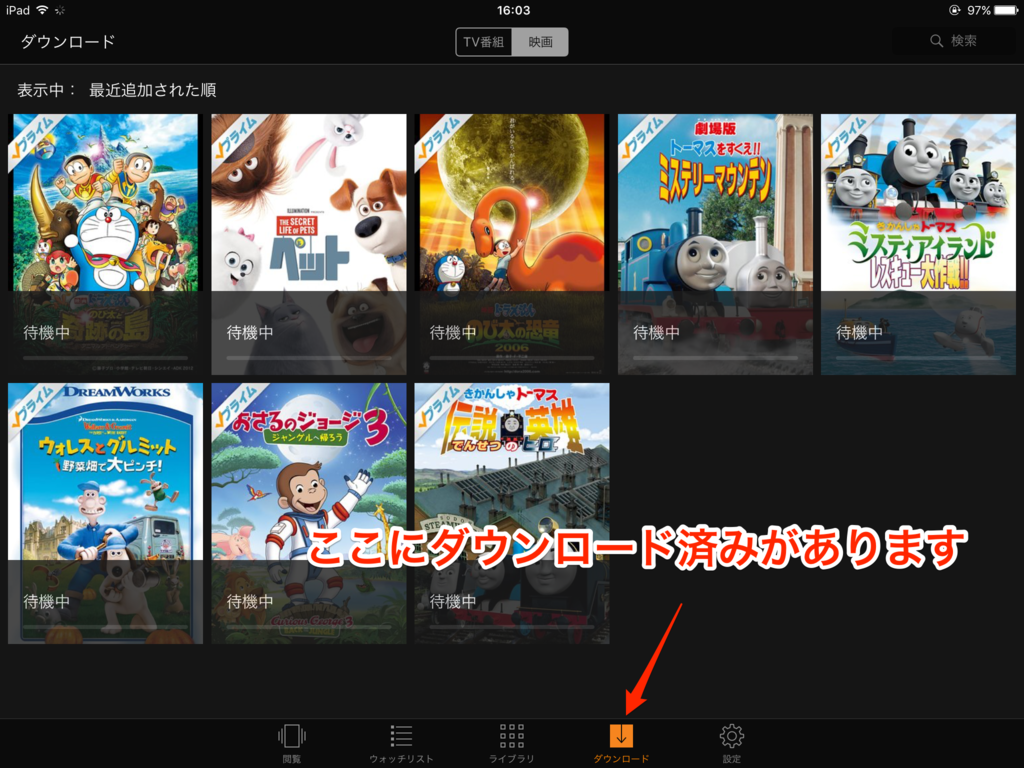
TV番組シリーズはこっちにあり
TV番組と映画は画面上部にあるタブで切り替えできる。
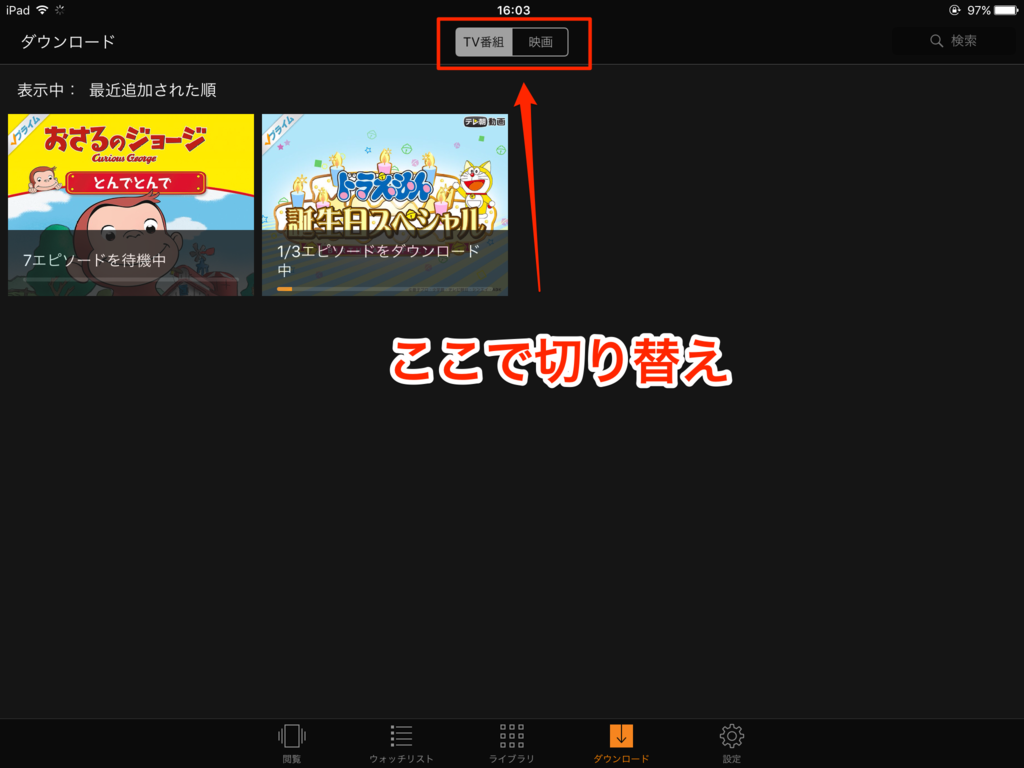
ダウンロードの方法はここまで。
Amazonビデオでダウンロードできる数や視聴制限などについて
大量にダウンロード出来るぜ〜!!!ひゃっは〜〜〜!!!!!
って思った人もいるかもしれないけど、そうもいかない。ダウンロード数や視聴制限がる。アマゾンの利用規約ページをチェックしてみると…
ダウンロードできる数はデバイス合計で25本
昔は登録できるデバイスが2台までという制限があったけど、今は台数制限はない模様。26本目以降は入れ替え制。
ダウンロード可能なプライム・ビデオの上限は、アカウントに登録されたすべてのデバイスで25本までとなっています。上限に達すると、新たにビデオをダウンロードしようとすると、画面に通知が表示されます。この場合は、ダウンロード済みのビデオを削除してください。
プライム・ビデオのダウンロード上限に達している場合にも画面に通知が表示されます。新たにビデオをダウンロードする場合には、過去にダウンロードしたプライム・ビデオを削除してください。
オフラインでの視聴期間は作品ごとに異なる
以前まではダウンロードから30日以内or視聴開始から48時間という制限が一律であったけど、今は個別。ただし、ダウンロード時点で期間を調べることはできない模様。
ダウンロードしたビデオの視聴可能期間は、タイトルによって異なります。 視聴可能期間の終了が近くなると、画面に通知が表示されます。
今回ダウンロードした映画を試しにひとつ再生したみたけど、制限期間などの表示は出なかった。(キッズカテゴリーだから、という可能性もあるので各作品ごとに確認してください)
※制限などの出典元:Amazon.co.jp ヘルプ: プライム・ビデオのダウンロード
まとめ:デバイスの容量が許すならダウンロードしとけば何かと助かる!!
以上がAmazonビデオのダウンロードとオフライン再生のざっくり解説。プライム会員になっとけばダウンロード出来る先品も山ほどある。(左上に【プライム】という帯がついてる作品)
30日間の無料体験あるし、試す価値あり→Amazon.co.jp: Amazon Prime
で、ダウンロードした作品はどこに保存されるのかっていうと、写真とかと同じでもちろんデバイスの中。だからオフラインで再生できる。
ゴールデンウィークやら夏休みやら、いつもと違う場所は電波が弱かったり圏外だったりする。wi-fiが無い環境だと動画再生はパケ死の元。デバイス容量が許すなら数本ダウンロードしとけばいいんじゃないすかね?
おまけ:子供用のヘッドホンは100円ショップで揃えた
子供のぐずり対策って意味で使う人は、子供用にヘッドホンを用意するべきかと思う。イヤホンだと密閉しすぎな感あるし。
我が家はもともと家のテレビも小さめで過ごしてるので、今回は100円ショップのヘッドホンを使い、消音で使うことにした。子供が2人いるから

こんな具合に二股になるイヤホン分岐器もゲット。
▼こういうの
- 出版社/メーカー: (株)オーム電機
- メディア:
- この商品を含むブログを見る
ただ、100円ショップのヘッドホンは音を大きくすると、かなり音漏れするから要注意。我が家では音漏れしないレベルの小音だけど、音量を気にする人は
こういうのを買うべき。
映画の中で突然音が大きくなる場面とかあるけど、音が大きくなりすぎないように制御する機能がついてたりする。レビュー評価も良いし、旅行に頻繁に行く家庭ならあってもいいんじゃないかな、と。
大人もヘッドホンやイヤホンお忘れなく。
▼愛用しててオススメなのはこれ